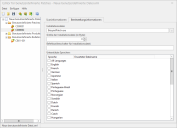Die Registerkarte "Bereitstellungsinformationen"
Bei der Erstellung eines benutzerdefinierten Patches werden die beiden Hauptregisterkarten im rechten Bereich verwendet. In diesem Thema werden die Optionen auf der Registerkarte Bereitstellungsinformationen beschrieben.
|
Feld |
Beschreibung |
|---|---|
|
Patchinstallationsdatei |
Der benutzerdefinierte Patchprozess bietet keine Unterstützung für Batchdateien (Dateiformate .BAT und .CMD). Diese Dateiformate dürfen daher keinesfalls als Patchinstallationsdateien eingesetzt werden. Dies ist die Patchdatei, die verwendet wird, wenn die auf der Registerkarte Scaninformationen angegebenen Bedingungen erfüllt sind. Geben Sie hier einfach nur den Dateinamen an, nicht den gesamten Pfad zur Patchinstallationsdatei. Diese Datei wird in der Regel vom Anbieter des Produkts bereitgestellt, das Sie patchen. Mit der Schaltfläche "Durchsuchen" können Sie nach dieser Datei suchen und sie auswählen. Dabei wird das Feld Größe der Patchinstallationsdatei automatisch aufgefüllt. WICHTIG! Die im Patchprozess tatsächlich verwendete Datei kann mehrfach mit unterschiedlichen Namen vorliegen. Sie müssen diese Dateien jeweils an den spezifischen Ort kopieren, an dem die Patchdatei erwartet wird, darunter auf die Konsole und unter Umständen auf einen oder mehrere Verteilungsserver. Nähere Informationen hierzu finden Sie in der Beschreibung der Option Unterstützte Sprachen für Patch. |
|
Größe der Patchinstallationsdatei (in Byte) |
Gibt die Größe der Patchinstallationsdatei an. Dieses Feld wird automatisch ausgefüllt, wenn Sie die Patchinstallationsdatei mit der Schaltfläche Durchsuchen auswählen. Die Angabe der Dateigröße versetzt das Programm in die Lage, den Fortschritt während des Installationsprozesses genau zu bestimmen. |
|
Befehlszeilenschalter für Patchinstallationsdatei |
Geben Sie die Befehlszeilenschalter ein, die bei der Installation des Patches verwenden werden sollen, falls gewünscht. Wenn Sie beispielsweise eine Silent-Installation (/quiet) wünschen, möchten Sie eventuell auch vorgeben, dass die Zielcomputer nicht neu gestartet werden sollen (/norestart) usw. |
|
Unterstützte Sprachen für Patch |
Aktivieren Sie die Kontrollkästchen neben den Betriebssystemsprachen, die mit diesem benutzerdefinierten Patch unterstützt werden sollen. Hierfür gibt es zwei Gründe:
WICHTIG! Sie müssen entsprechend viele Kopien der Datei anfertigen und mit dem jeweiligen Dateinamen versehen. Diese Dateien müssen dann überall dort verfügbar gemacht werden, wo die Patchdatei erwartet wird. Beispiel 1: Angenommen, Ihr Anbieter hat zwei Versionen desselben Patches bereitgestellt, eine für englischsprachige Systeme mit dem Dateinamen BeispielPatchENGLISCH.exe und eine für deutschsprachige Systeme namens BeispielPatchDEUTSCH.exe. Sie müssen den in der Spalte Erwarteter Dateiname enthaltenen Text ans Ende des Namens der verknüpften Patchdatei anhängen. In diesem Beispiel würden die aktualisierten Dateinamen BeispielPatchENGLISCH.exe und BeispielPatchDEUTSCH_DEU.exe lauten. (Der englischsprachige Patch erfordert keinen Suffix, aber BeispielPatchENGLISCH_ENU.exe würde ebenfalls funktionieren.) Anschließen stellen Sie Kopien aller Dateien in das Patch-Downloadverzeichnis auf der Konsole und auf den entsprechenden Verteilungsservern. Beispiel 2: Angenommen, Ihr Anbieter hat eine Patchdatei namens BeispielPatch.exe bereitgestellt und die Datei bietet Unterstützung für Systeme mit den Sprachen Englisch, Deutsch und Französisch. In diesem Fall müssen Sie drei Kopien der Datei anfertigen und diese dann umbenennen, indem Sie den Text in der Spalte Erwarteter Dateiname ans Ende eines jeden Dateinamens anfügen und dann Kopien aller Dateien auf die entsprechenden Verteilungsserver stellen. In diesem Beispiele lauteten die Dateinamen dann BeispielPatch.exe, BeispielPatch_DEU.exe und BeispielPatch_FRA.exe. |
Wenn Sie fertig sind, speichern und validieren Sie die XML-Datei (siehe Speichern und Validieren von Änderungen).